
برای راحتی سازماندهی موسیقی برای دستگاه های مختلف اپل، انتخاب آهنگ ها برای خلق و خوی یا فعالیت، در برنامه iTunes، عملکرد ایجاد لیست های پخش وجود دارد، که به شما اجازه می دهد لیستی از پخش موسیقی یا فیلم هایی را ایجاد کنید که در آن شما می توانید هر دو را پیکربندی کنید فایل های موجود در لیست پخش و سفارش آنها را سفارش می دهند. اگر در هر لیست پخش، نیاز به ناپدید شدن، به طوری که آنها دخالت نمی کنند، آنها می توانند به راحتی حذف شوند.
در iTunes، شما می توانید تعداد نامحدودی از لیست های پخش را ایجاد کنید که می تواند به طور کامل برای موقعیت های مختلف مورد استفاده قرار گیرد: به عنوان مثال، لیستی از فیلم ها برای پخش بر روی iPad، موسیقی ورزشی، انتخاب موسیقی جشن، و غیره. به عنوان یک نتیجه، در iTunes، تعداد زیادی از لیست های پخش در طول زمان جمع می شود، که بسیاری از آنها مورد نیاز نیستند.
چگونه برای حذف لیست پخش در iTunes؟
حذف لیست های پخش موسیقی
اگر شما نیاز به حذف لیست پخش موسیقی، پس از آن برای شروع ما باید به بخش با موسیقی سفارشی بروید. برای انجام این کار، در قسمت سمت چپ بالا پنجره، بخش را باز کنید "موسیقی" ، و در بالا مرکزی، دکمه را انتخاب کنید "موسیقی من" برای باز کردن کتابخانه iTunes خود را.

لیست لیست های پخش شما در قسمت سمت چپ پنجره ظاهر می شود. به طور پیش فرض، لیست های پخش استاندارد iTunes ابتدا GO، که توسط برنامه به طور خودکار کامپایل شده اند (آنها با دنده مشخص شده اند)، و سپس لیست های پخش سفارشی و سفارشی. قابل توجه است که شما می توانید هر دو لیست پخش سفارشی را حذف کنید، یعنی شما ایجاد و استاندارد.
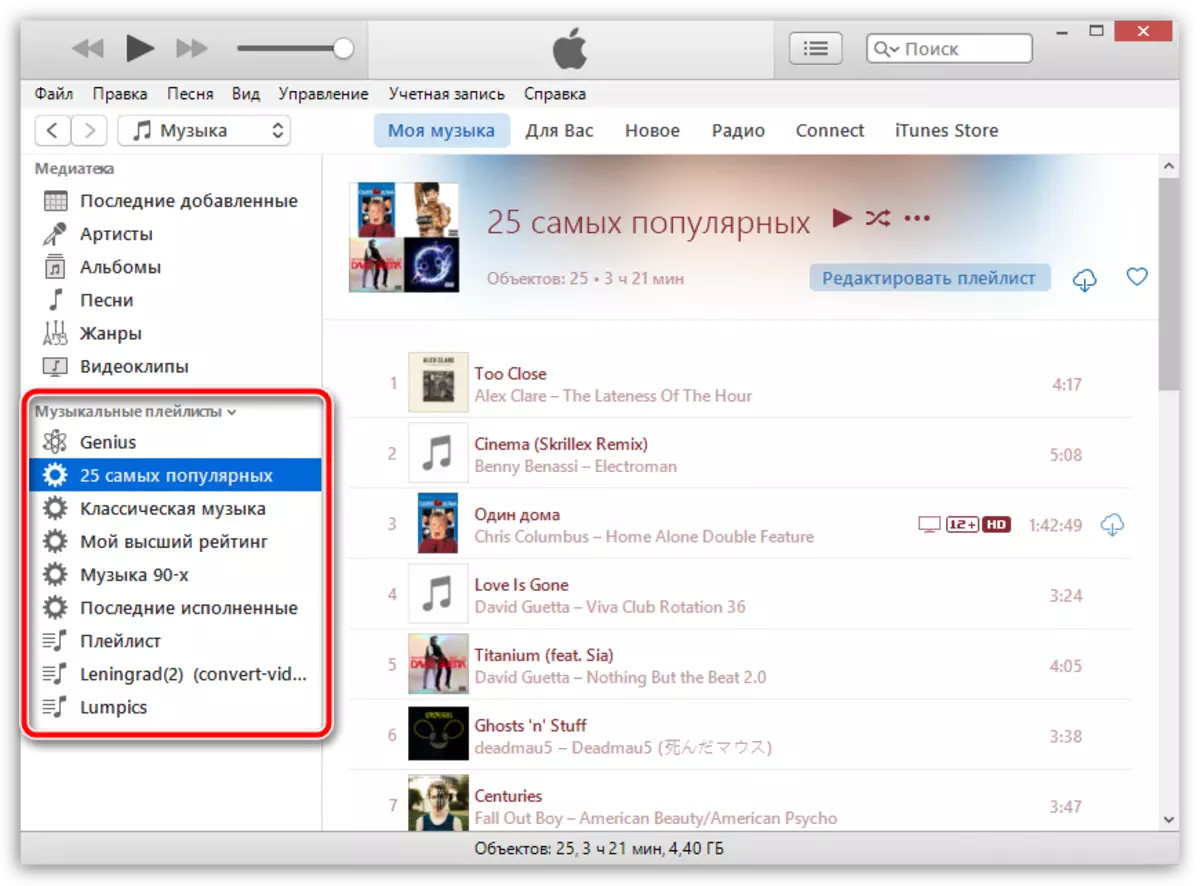
با کلیک بر روی لیست پخش که می خواهید حذف، راست کلیک کنید، و سپس مورد را در منوی زمینه نمایش داده شده انتخاب کنید. "حذف" . لحظه بعدی لیست پخش از لیست ناپدید می شود.
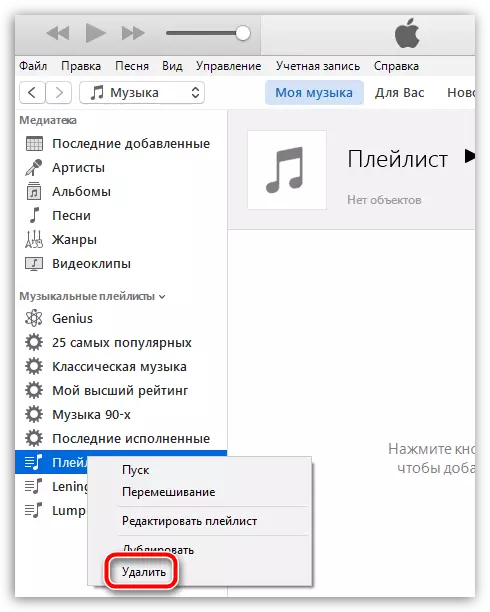
ما توجه شما را جلب می کنیم، بسیاری از کاربران فکر می کنند که همراه با لیست پخش از راه دور و موسیقی از کتابخانه رسانه ای iTunes حذف خواهند شد. در واقع، همه چیز درست نیست، و شما فقط لیست پخش را با این اقدامات حذف کنید، اما آهنگ ها در محل خود در کتابخانه باقی خواهند ماند.
به همین ترتیب، تمام لیست های پخش غیر ضروری را حذف کنید.
حذف لیست های پخش با ویدئو
لیست پخش در iTunes را می توان نه تنها در ارتباط با موسیقی، بلکه همچنین به ویدئو، به عنوان مثال، اگر شما می خواهید تمام سری از سری در iTunes و یا در دستگاه اپل خود را ببینید، که باید به طور خودکار توسط یکدیگر بازی کنید. اگر سری مشاهده شده باشد، لیست پخش ویدئو در iTunes ذخیره نمی شود.
برای شروع، شما باید به بخش با ضبط ویدئو وارد شوید. برای انجام این کار، در گوشه بالا سمت چپ پنجره برنامه، روی بخش فعلی باز و در منوی گسترش یافته کلیک کنید، را انتخاب کنید "فیلم های" . در منطقه مرکزی مرکزی پنجره، پارامتر را علامت بزنید "فیلم های من".
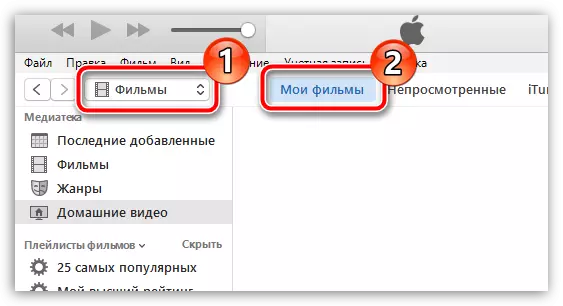
به طور مشابه، لیست های پخش، هر دو iTunes و کاربر ایجاد شده، در قسمت سمت چپ پنجره نمایش داده می شود. حذف آنها به همان شیوه انجام می شود: شما باید بر روی لیست پخش کلیک راست کلیک کنید و مورد را در منوی زمینه نمایش داده شده انتخاب کنید. "حذف" . لیست پخش حذف خواهد شد، اما ضبط ویدئو در آن هنوز در کتابخانه رسانه ای iTunes باقی خواهد ماند. اگر شما نیاز به حذف کتابخانه رسانه ای iTunes دارید، این کار تا حدودی متفاوت است.
چگونه برای تمیز کردن رسانه iTunes
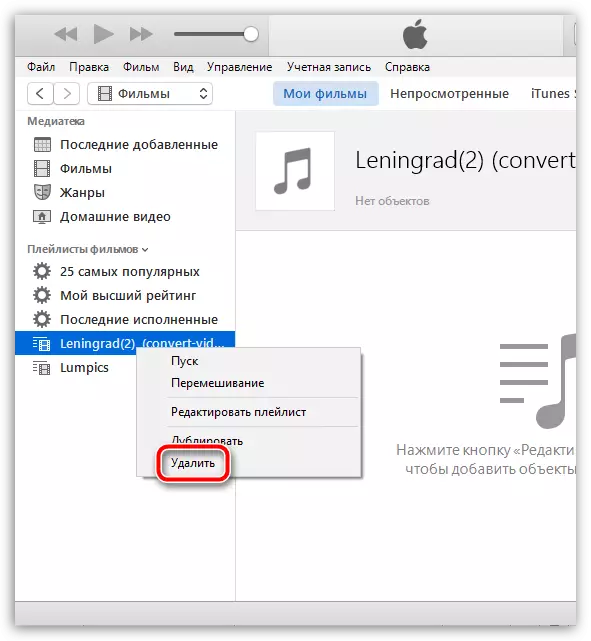
امیدواریم این مقاله برای شما مفید باشد.
